Sử dụng hàm IFERROR cùng với hàm VLOOKUP
Trong bài này, chúng ta sẽ tìm hiểu cách bỏ qua lỗi N / A trong kết quả khi sử dụng hàm Vlookup trong Microsoft Excel.
Như chúng ta đều biết rằng hàm IFERROR được sử dụng để cung cấp kết quả đầu ra khi xảy ra bất kỳ lỗi nào trong khi tính toán.
Và, hàm VLOOKUP được sử dụng để truy xuất thông tin dữ liệu trong dữ liệu đầu tiên sang dữ liệu khác trên cơ sở giá trị chung. Vì vậy, khi giá trị chung không khớp với dữ liệu thứ hai thì công thức sẽ cho chúng ta lỗi # N / A ở đầu ra.
Hãy lấy một ví dụ để hiểu cách chúng ta có thể bỏ qua Lỗi VLOOKUP # N / A trong Excel. Chúng tôi có 2 tập dữ liệu. 1 là dữ liệu chính và 2 ^ nd ^ là dữ liệu cập nhật. Bây giờ, chúng tôi muốn cập nhật dữ liệu chính từ dữ liệu đã cập nhật.
Dữ liệu chính: –
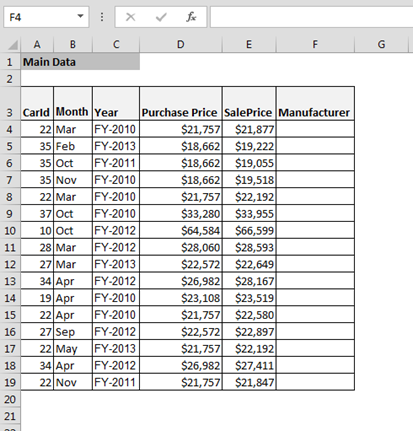
Dữ liệu cập nhật: –
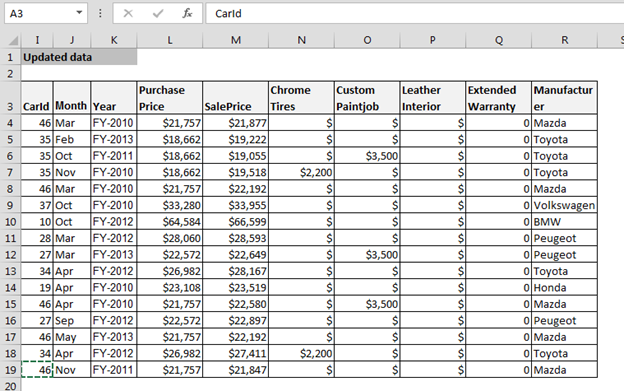
Trong dữ liệu chính, chúng tôi muốn cập nhật chi tiết nhà sản xuất từ trang tính được cập nhật.
Thực hiện theo các bước sau: – Nhập công thức vào ô F4 của Dữ liệu chính = IFERROR (VLOOKUP (A4, I3: R19,10, FALSE), “Không tìm thấy”)

-
Nhấn Enter.
-
Sao chép cùng một công thức và dán vào phạm vi.
-
Thông tin chi tiết về nhà sản xuất sẽ được cập nhật và cũng như khi dữ liệu không có trong trang tính, công thức sẽ trả về “Không tìm thấy” dưới dạng đầu ra.
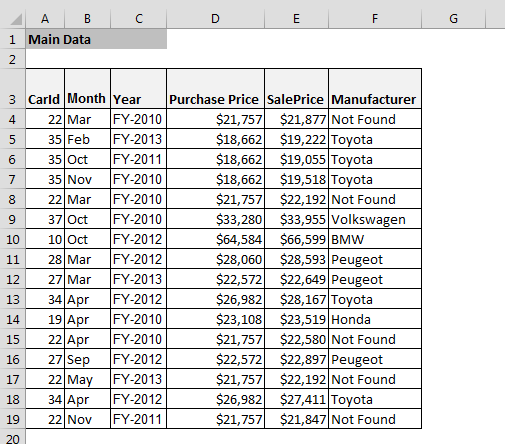
Đây là cách chúng ta có thể loại bỏ lỗi NA do sử dụng công thức VLOOKUP trong Microsoft Excel.
Nếu bạn thích blog của chúng tôi, hãy chia sẻ nó với bạn bè của bạn trên Facebook. Và bạn cũng có thể theo dõi chúng tôi trên Twitter và Facebook.
Chúng tôi rất muốn nghe ý kiến từ bạn, hãy cho chúng tôi biết cách chúng tôi có thể cải thiện, bổ sung hoặc đổi mới công việc của mình và làm cho nó tốt hơn cho bạn. Viết thư cho chúng tôi tại [email protected]